在日常使用uc浏览器的过程中,您可能会遇到频繁的安全检测提示,这有时会干扰您的浏览体验。为了帮助您更顺畅地使用这款浏览器,本文将详细介绍如何在uc浏览器中关闭安全检测功能。以下是具体的步骤和一些实用的小技巧。
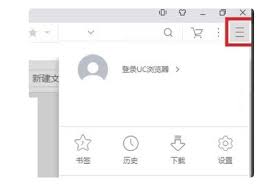
首先,打开uc浏览器,点击屏幕右下角的“更多”按钮(通常是一个带有三个点或三条线的图标)。这将打开一个侧边栏菜单,其中包含多个选项。从这个菜单中选择“设置”选项,进入设置界面。
在设置菜单中,向下滑动屏幕,找到并点击“安全与隐私”这一项。这里包含了与浏览器安全相关的各种设置,包括我们即将要调整的安全检测功能。
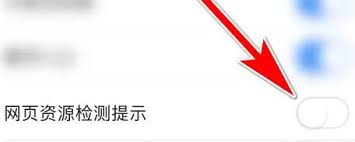
在“安全与隐私”设置页面中,您会看到一个名为“安全检测”的选项。这个选项默认通常是开启状态,以保护您的设备免受恶意软件和不安全网站的侵害。如果您希望关闭此功能,只需轻轻滑动开关至左侧即可将其关闭。
- 关闭安全检测后,虽然可以减少一些弹窗提醒,但同时也可能使您的设备面临更高的风险。建议仅在确信访问的网站是安全的情况下关闭此功能。
- 如果您只是偶尔需要关闭安全检测来访问某些特定网站,可以考虑在访问完毕后重新开启该功能,以保持设备的安全性。
通过以上步骤,您就可以轻松地在uc浏览器中关闭安全检测功能了。希望这篇文章能够帮助到那些正在寻找解决方案的用户,让您的浏览体验更加舒适和高效。如果您还有其他问题或需要进一步的帮助,请随时查阅uc浏览器的帮助文档或联系客服支持。

在数字化时代,互联网已成为我们日常生活不可或缺的一部分,而浏览器作为连接用户与广阔网络世界的桥梁,其重要性不言而喻。在众多浏览器中,uc浏览器凭借其卓越的性能、丰富的功能以及用户友好的界面设计,赢得了全球数亿用户的青睐。本文将带您深入了解uc浏览器的在线入口官

在当今数字化的时代,uc浏览器因其快速、便捷和丰富的功能而受到众多用户的喜爱。然而,随着网络上视频内容的日益增多,自动播放视频成为了许多用户的一个困扰。视频自动播放不仅会消耗大量的流量,还可能干扰用户的浏览体验。因此,学会如何关闭uc浏览器中的视频自动播放功能

uc浏览器作为一款功能强大的手机浏览器,不仅提供了极速的浏览体验,还允许用户根据个人喜好自定义主题皮肤,让每一次上网都充满个性。以下是一份详尽的教程,帮助你轻松更换uc浏览器的主题皮肤。一、准备工作在开始更换主题皮肤之前,请确保你的uc浏览器是最新版本。旧版本

在数字化时代,互联网已经成为我们日常生活不可或缺的一部分。为了更好地获取信息、娱乐和工作,选择一个好用的浏览器至关重要。uc浏览器以其快速、稳定和丰富的功能而受到用户的青睐。本文将详细介绍如何在uc浏览器中输入网址,帮助您更高效地使用这款浏览器。下载与安装首先

在使用uc浏览器的过程中,消息通知功能虽然能帮助用户及时获取重要信息,但有时也可能造成打扰。为了让你更全面地了解如何关闭uc浏览器的消息通知,我们准备了这篇详细的指南。无论你是希望减少干扰,还是出于隐私保护的考虑,以下步骤都将帮助你实现这一目标。一、通过uc浏

在使用uc浏览器的过程中,不少用户可能遇到过频繁接收推送信息的困扰。为了营造一个更加清爽、无干扰的浏览环境,学会如何设置拒接信息显得尤为重要。本文将从多个维度详细介绍如何在uc浏览器中设置拒接信息。一、通过浏览器内部设置拒接信息1.打开uc浏览器:首先,在手机

时间:2025/03/10

时间:2025/03/10

时间:2025/03/10
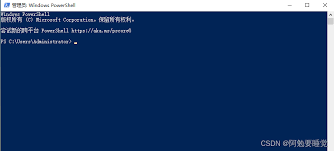
时间:2025/03/09

时间:2025/03/09
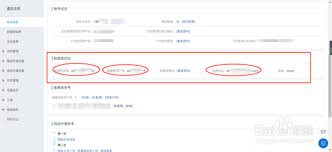
时间:2025/03/09
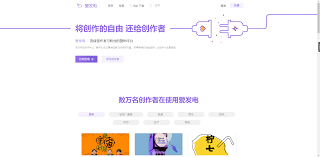
时间:2025/03/09
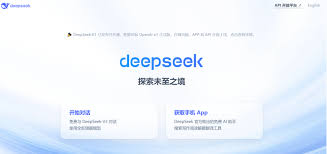
时间:2025/03/08

时间:2025/03/07

时间:2025/03/06